Scintilla使用指南(2) - 全文检索和修改
在Scintilla中,每个字符后面,都跟有一个表示字符样式的字节,字符字节和样式字节一起组成一个字符单元。样式字节的8个bit,分为两部分:字符样式和字符指示器。通过SCI_INDICATORFILLRANGE消息可以设置一段文本的字符指示器。默认低5位为字符样式,高3位为字符指示器。因此,可以有32种字符样式。3个互相独立的字符指示器,可以用来指示语法错误、不赞成的名字和坏的缩进等信息。可以使用SCI_SETSTYLEBITS消息设置字符样式位最大到7个bit位,剩下的将被分配给字符指示器。
Position指示了Scintilla中的字符或字符前空白点的位置。第一个字符的position是0,第二个是1,依此类推。假如文档包含了nLen个字符,则最后一个字符的position是nLen – 1。光标存在于两个字符之间,能够被定位到第一个字符之前(0)和最后一个字符之后(nLen)。
当两个字符被当作一个字符处理时,光标是无法存在于两个字符之间的。这种情况,通常发生在中文等多字节字符或行结束符为CRLF时。常量INVALID_POSITION(-1)表示一个非法位置。
出于性能考虑,所有文本行具有相同的高度:当前样式中最大字体的高度。
SCI_GETTEXT, SCI_SETTEXT
1) SCI_GETTEXT(int length, char *text)
获取文本:
(1) 当text为0时,返回整个文档长度len + 1;
(2) 当length为0时,返回0;
(3) 当text不为0且length大于0时,返回length – 1,text被填充为从位置0开始的length – 1个字符和一个0终结符。如果length大于文档长度,多出的位置将被填充为空字符0。
unsigned int len = SendMessage(SCI_GETTEXT, 0, 0); char *chText = new char[len]; SendMessage(SCI_GETTEXT, len, (LPARAM)chText); … delete [] chText;
2) SCI_SETTEXT(
设置文档文本为text,text是以0结尾的常量字符串。如果text为0,返回FALSE(0),否则返回TRUE(1)。
SCI_SETSAVEPOINT SCI_SETSAVEPOINT
设置保存点,文档状态将变为unmodified,返回TRUE(1)。SCI_SETSAVEPOINT消息将会触发SCN_SAVEPOINTREACHED事件通知。当文档状态变为modified时,将会触发SCN_SAVEPOINTLEFT事件通知。
SCI_GETLINE
SCI_GETLINE(int line, char *text)
获取指定行文本,返回指定行文本长度(包括行结束符)。行号line从0开始,如果行号大于最大行号,将返回0。当text为0时,直接返回指定行文本长度;当text不为0时,text将被填充为指定行文本,但并不会自动设置结束符0。
unsigned int len = SendMessage(SCI_GETLINE, 1, 0); char *chText = new char[len + 1]; memset(chText, 0, len + 1);SendMessage(SCI_GETLINE, 1, (LPARAM)chText); …delete [] chText;
SCI_REPLACESEL
SCI_REPLACESEL(
替换选择文本,text是以0结尾的常量字符串。当没有文本被选择时,将在当前位置插入文本。替换后,光标将处于插入文本之后,并自动滚动视图,以使文本可见。当text为0时,返回FALSE(0),否则返回TRUE(1)。
SCI_SETREADONLY, SCI_GETREADONLY
1) SCI_SETREADONLY(bool readOnly)
设置文档为只读,返回TRUE(1)。文档处于只读状态时,当文档发生修改,将会触发SCN_MODIFYATTEMPTRO事件通知。
2) SCI_GETREADONLY
获取文档只读状态,返回TRUE(1)或FALSE(0)。
SCI_GETTEXTRANGE
SCI_GETTEXTRANGE(
获取指定范围文本,如果tr为0,返回0,否则返回文本长度(不包括0终结符),并填充tr.lpstrText为指定范围的文本和一个0终结符。当tr.chrg.cpMax为-1时,表示到文档结束位置。你必须确保tr.lpstrText字符缓冲区足够大((tr.chrg.cpMax - tr.chrg.cpMin) + 1)。
SCI_GETSTYLEDTEXT
SCI_GETSTYLEDTEXT(
获取指定范围样式文本,与SCI_GETTEXTRANGE类似,但所需字符缓冲区大小是SCI_GETTEXTRANGE的2倍(2 * (tr.chrg.cpMax - tr.chrg.cpMin) + 2)。Scintilla将会自动追加2个0终结符到tr.lpstrText尾部。
SCI_ALLOCATE
SCI_ALLOCATE(int bytes,
分配足够大的缓冲区,以容纳指定大小的字节,返回TRUE(1)。只有当指定大小大于当前缓冲区大小时,才会重新分配缓冲区,否则不做任何处理。
SCI_ADDTEXT
SCI_ADDTEXT(int length, const char *s)
在当前位置插入指定文本的指定长度,s是以0结尾的常量字符串,返回0。插入文本后,当前位置处于插入文本之后,但视图并不会自动进行滚动,以使其可见。
SCI_ADDSTYLEDTEXT
SCI_ADDSTYLEDTEXT(int length, cell *s)
在当前位置插入样式文本,处理方式和SCI_ADDTEXT相似,返回0。
SCI_APPENDTEXT
SCI_APPENDTEXT(int length, const char *s)
在文档尾部插入文本,处理方式和SCI_ADDTEXT相似,返回0。
SCI_INSERTTEXT
SCI_INSERTTEXT(int pos, const char *text)
在指定位置插入文本,处理方式和SCI_ADDTEXT相似,返回0。当pos为-1时,表示在当前位置插入。
SCI_CLEARALL
SCI_CLEARALL
除非文档只读,否则删除文档所有字符,返回0。
SCI_CLEARDOCUMENTSTYLE
SCI_CLEARDOCUMENTSTYLE
清除文档所有样式信息,返回0。这通常用在需要重新设置文档样式的时候。
SCI_GETCHARAT
SCI_GETCHARAT(int position)
返回指定位置的字符。当position小于0或大于文档结束位置时,返回0。
SCI_GETSTYLEAT
SCI_GETSTYLEAT(int position)
返回指定位置的样式。当position小于0或大于文档结束位置时,返回0。
SCI_SETSTYLEBITS, SCI_GETSTYLEBITS
1) SCI_SETSTYLEBITS(int bits)
设置字节中样式位宽,返回TRUE(1)。默认为5个bit,最大可以设置为7位,剩余的bit位将被用来表示字符指示器。
2) SCI_GETSTYLEBITS
返回字节中样式位宽。
SCI_TARGETASUTF8 *
SCI_TARGETASUTF8(
将目标字符串转换为UTF8编码格式,返回编码文本长度,并将编码后的字节填充到s中。此消息只在GTK+平台提供。
SCI_ENCODEDFROMUTF8 *
SCI_ENCODEDFROMUTF8(const char *utf8, char *encoded)
将UTF8格式字符串转换为文档编码格式,返回转换后的字节长度,并将转换后的字节填充到encoded中。此消息只在GTK+平台提供。
SCI_SETLENGTHFORENCODE
SCI_SETLENGTHFORENCODE(int bytes)
设置文档编码长度,返回0。
以上就是Scintilla使用指南(2) - 全文检索和修改的内容,更多相关内容请关注PHP中文网(www.php.cn)!

Alat AI Hot

Undresser.AI Undress
Apl berkuasa AI untuk mencipta foto bogel yang realistik

AI Clothes Remover
Alat AI dalam talian untuk mengeluarkan pakaian daripada foto.

Undress AI Tool
Gambar buka pakaian secara percuma

Clothoff.io
Penyingkiran pakaian AI

AI Hentai Generator
Menjana ai hentai secara percuma.

Artikel Panas

Alat panas

Notepad++7.3.1
Editor kod yang mudah digunakan dan percuma

SublimeText3 versi Cina
Versi Cina, sangat mudah digunakan

Hantar Studio 13.0.1
Persekitaran pembangunan bersepadu PHP yang berkuasa

Dreamweaver CS6
Alat pembangunan web visual

SublimeText3 versi Mac
Perisian penyuntingan kod peringkat Tuhan (SublimeText3)

Topik panas
 1376
1376
 52
52
 Cara menukar nama peribadi dalam kumpulan di DingTalk_Cara mengubah suai nama peribadi dalam kumpulan di DingTalk
Mar 29, 2024 pm 08:41 PM
Cara menukar nama peribadi dalam kumpulan di DingTalk_Cara mengubah suai nama peribadi dalam kumpulan di DingTalk
Mar 29, 2024 pm 08:41 PM
1. Mula-mula buka DingTalk. 2. Buka sembang kumpulan dan klik tiga titik di penjuru kanan sebelah atas. 3. Cari nama panggilan saya dalam kumpulan ini. 4. Klik untuk masuk untuk mengubah suai dan menyimpan.
 Cara Menukar Nama Folder Pengguna: Tutorial Win11
Jan 09, 2024 am 10:34 AM
Cara Menukar Nama Folder Pengguna: Tutorial Win11
Jan 09, 2024 am 10:34 AM
Sesetengah permainan akan dipasang secara automatik ke dalam folder pengguna dan memerlukan folder Bahasa Inggeris Namun, ramai rakan tidak tahu cara menukar nama folder pengguna dalam win11. Ubah suai nama folder pengguna dalam win11: Langkah pertama ialah menekan kombinasi kekunci "Win+R" pada papan kekunci. Dalam langkah kedua, masukkan "gpedit.msc" dan tekan Enter untuk membuka Editor Dasar Kumpulan. Langkah 3: Kembangkan "Tetapan Keselamatan" di bawah "Tetapan Windows" Langkah 4: Buka "Pilihan Keselamatan" dalam "Dasar Tempatan" Langkah 5: Klik dua kali untuk membuka dasar "Akaun: Namakan Semula Akaun Pentadbir Sistem" di sebelah kanan. Langkah 6: Masukkan nama folder yang anda ingin ubah suai di bawah dan klik "OK" untuk menyimpan. Ubah suai folder pengguna
 Bolehkah Douyin Blue V menukar namanya? Apakah langkah-langkah untuk menukar nama akaun korporat Douyin Blue V?
Mar 22, 2024 pm 12:51 PM
Bolehkah Douyin Blue V menukar namanya? Apakah langkah-langkah untuk menukar nama akaun korporat Douyin Blue V?
Mar 22, 2024 pm 12:51 PM
Pensijilan Douyin Blue V ialah pensijilan rasmi syarikat atau jenama pada platform Douyin, yang membantu meningkatkan imej dan kredibiliti jenama. Dengan pelarasan strategi pembangunan korporat atau kemas kini imej jenama, syarikat mungkin ingin menukar nama pensijilan Douyin Blue V. Jadi, bolehkah Douyin Blue V menukar namanya? Jawapannya ya. Artikel ini akan memperkenalkan secara terperinci langkah-langkah untuk mengubah suai nama akaun Douyin Blue V perusahaan. 1. Bolehkah Douyin Blue V menukar namanya? Anda boleh menukar nama akaun Douyin Blue V. Menurut peraturan rasmi Douyin, akaun diperakui Blue V korporat boleh memohon untuk menukar nama akaun mereka selepas memenuhi syarat tertentu. Secara umumnya, perusahaan perlu menyediakan bahan sokongan yang berkaitan, seperti lesen perniagaan, sijil kod organisasi, dll., untuk membuktikan kesahihan dan keperluan menukar nama. 2. Apakah langkah-langkah untuk mengubah suai nama akaun korporat Douyin Blue V?
 Petua pengubahsuaian masa tidur Win10 didedahkan
Mar 08, 2024 pm 06:39 PM
Petua pengubahsuaian masa tidur Win10 didedahkan
Mar 08, 2024 pm 06:39 PM
Petua Pengubahsuaian Masa Tidur Win10 Didedahkan Sebagai salah satu sistem pengendalian yang digunakan secara meluas pada masa ini, Windows 10 mempunyai fungsi tidur untuk membantu pengguna menjimatkan kuasa dan melindungi skrin apabila tidak menggunakan komputer. Walau bagaimanapun, kadangkala masa tidur lalai tidak memenuhi keperluan pengguna, jadi amat penting untuk mengetahui cara mengubah suai masa tidur Win10. Artikel ini akan mendedahkan petua untuk mengubah suai masa tidur Win10, membolehkan anda menyesuaikan tetapan tidur sistem dengan mudah. 1. Ubah suai masa tidur Win10 melalui "Tetapan" Pertama, pembetulan yang paling mudah
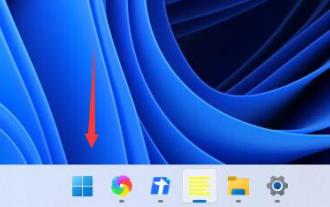 Lokasi dan kaedah pengubahsuaian mod kuasa Win11
Dec 30, 2023 pm 05:25 PM
Lokasi dan kaedah pengubahsuaian mod kuasa Win11
Dec 30, 2023 pm 05:25 PM
Dalam sistem win11, kami boleh mengurangkan penggunaan bateri kami atau meningkatkan prestasi sistem kami dengan mengubah suai mod kuasa. Kaedah tetapan adalah sangat mudah, cuma cari pilihan kuasa Mari ikut editor untuk melihat proses operasi tertentu. Cara menukar mod kuasa dalam win11 1. Mula-mula klik butang paling kiri pada bar tugas untuk membuka menu mula. 2. Kemudian cari dan buka "Panel Kawalan" di atas menu mula 3. Dalam panel kawalan, anda boleh menemui "Perkakasan dan Bunyi" 4. Masukkan Perkakasan dan Bunyi, klik "Pilih pelan kuasa" di bawah Pilihan Kuasa 5. Kemudian dalam Anda boleh mengubah suai mod kuasa Anda boleh memilih mod seimbang, penjimatan tenaga atau mengembangkan pelan tambahan tersembunyi dan memilih mod berprestasi tinggi.
 Panduan untuk mengubah suai sudut tingkap win11 kepada sudut bulat
Dec 31, 2023 pm 08:35 PM
Panduan untuk mengubah suai sudut tingkap win11 kepada sudut bulat
Dec 31, 2023 pm 08:35 PM
Selepas mengemas kini sistem win11, ramai rakan mendapati tetingkap antara muka win11 menggunakan reka bentuk sudut bulat baharu. Tetapi sesetengah orang tidak menyukai reka bentuk sudut bulat ini dan mahu mengubah suainya kepada antara muka sebelumnya, tetapi mereka tidak tahu cara mengubah suainya. Mari lihat di bawah. Cara mengubah suai sudut bulat dalam win11 1. Reka bentuk sudut bulat win11 ialah tetapan sistem terbina dalam yang tidak boleh diubah suai pada masa ini. 2. Jadi jika anda tidak suka menggunakan reka bentuk sudut bulat win11, anda boleh menunggu untuk Microsoft menyediakan kaedah pengubahsuaian. 3. Jika anda benar-benar tidak biasa, anda juga boleh memilih untuk kembali ke sistem win10 sebelum ini. 4. Jika anda tidak tahu bagaimana untuk kembali, anda boleh menyemak tutorial yang disediakan di laman web ini. 5. Jika anda tidak boleh kembali menggunakan tutorial di atas, anda masih boleh
 Petua pelarasan warna latar belakang PyCharm: Kuasai dengan cepat!
Feb 03, 2024 am 09:39 AM
Petua pelarasan warna latar belakang PyCharm: Kuasai dengan cepat!
Feb 03, 2024 am 09:39 AM
Untuk menguasai kemahiran mengubah suai warna latar belakang PyCharm dengan cepat, anda memerlukan contoh kod khusus Dalam beberapa tahun kebelakangan ini, bahasa Python telah menjadi semakin popular dalam bidang pembangunan program, dan PyCharm, sebagai persekitaran pembangunan bersepadu (IDE). , disukai dan digunakan oleh majoriti pembangun. Dalam PyCharm, sesetengah pembangun sering memperibadikan antara muka IDE, termasuk menukar warna latar belakang. Artikel ini akan memperkenalkan teknik mengubah suai warna latar belakang PyCharm dan memberikan contoh kod khusus untuk membantu pembaca menguasai kemahiran ini dengan cepat.
 Percepatkan sumber pip dan selesaikan masalah kelajuan muat turun yang perlahan
Jan 17, 2024 am 10:18 AM
Percepatkan sumber pip dan selesaikan masalah kelajuan muat turun yang perlahan
Jan 17, 2024 am 10:18 AM
Ubah suai sumber pip dengan cepat untuk menyelesaikan masalah kelajuan muat turun yang perlahan Contoh kod khusus diperlukan Pengenalan: Semasa proses pembangunan menggunakan Python, kita sering perlu menggunakan pip untuk memasang pelbagai perpustakaan pihak ketiga. Walau bagaimanapun, disebabkan oleh had persekitaran rangkaian atau isu sumber lalai, kelajuan muat turun pip selalunya sangat perlahan, yang membawa kesulitan kepada pembangunan kami. Oleh itu, artikel ini akan memperkenalkan cara mengubah suai sumber pip dengan cepat untuk menyelesaikan masalah kelajuan muat turun yang perlahan, dan memberikan contoh kod khusus. 1. Analisis Masalah Apabila menggunakan pip untuk memuat turun perpustakaan pihak ketiga, I




